
时间:2021-04-08 19:40:45 来源:www.win10xitong.com 作者:win10
Win10系统资源管理器怎么禁用文件分组的问题偶尔都会出现在大家使用win10系统的时候,要是遇到这个问题的用户对电脑知识不是很了解的话,可能自己就不知道怎么解决了。先休息一下后我们就一起来动手解决Win10系统资源管理器怎么禁用文件分组的问题。处理这个难题的方法如下:1、首先让我们对于文件资源管理器进行打开,然后进入到你需要禁用文件分组的文件夹。2、在这里对于文件夹中的任意位置进行右键点击就轻而易举的处理好了。是不是很简单呢?如果还没有解决这个问题的网友,可以再看看具体的方法,接下来我们就好好说一说Win10系统资源管理器怎么禁用文件分组的操作技巧。
Win10系统资源管理器中禁用文件分组方法介绍
首先,只有一个文件夹被分组和禁用
1.首先,让我们打开文件资源管理器,然后输入您需要禁用文件分组的文件夹。
2.右键单击文件夹中的任意位置。
3.然后我们选择分组依据,然后选择无。
第二,分组并禁用所有文件夹中的文件
这个方法是第一个方法的扩展。遵循第一种方法中的步骤后,按给定的顺序单击下列组合键以打开文件夹选项:
ALT V .
然后,alt Y .
最后,alt o。
导航到视图选项卡。
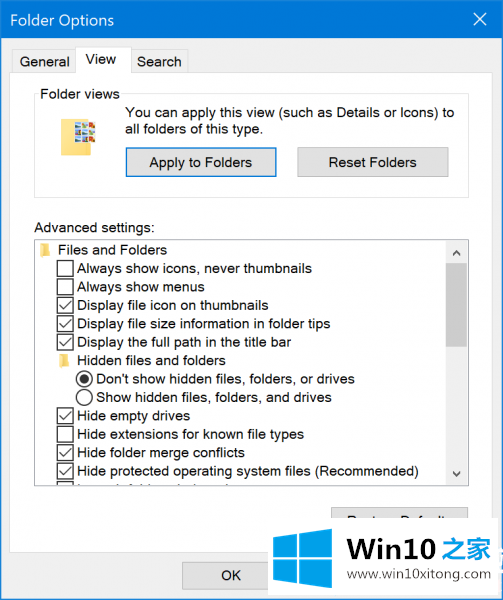
在文件夹视图部分下,选择应用于文件夹。
选择应用,然后选择确定。
它将禁用文件资源管理器中列出的该计算机上所有文件夹的文件分组。
以上是Win10系统资源管理器如何禁用文件分组,Win10系统资源管理器如何禁用文件分组的介绍。如果你想更多的了解电脑系统的使用,可以关注win10 Home!
以上内容就是今天的全部教程了,Win10系统资源管理器怎么禁用文件分组的操作技巧就给大家说到这里了。真心希望能够帮助大家,祝大家生活愉快。